在现代社会中手机已经成为我们生活中不可或缺的一部分,我们几乎可以通过手机完成各种任务,包括填写表单、操作应用程序等。有时我们在手机上不小心操作了一些不必要的步骤,或者填写了错误的信息,这时候我们就需要知道如何撤销表单或撤销操作。作为一款备受欢迎的智能手机,Apple iPhone提供了一些简便有效的方法来帮助用户撤销表单或操作。让我们一起来看看这些方法吧!
Apple iPhone如何撤销操作
操作方法:
1.首先进入设置,点击[辅助功能]。
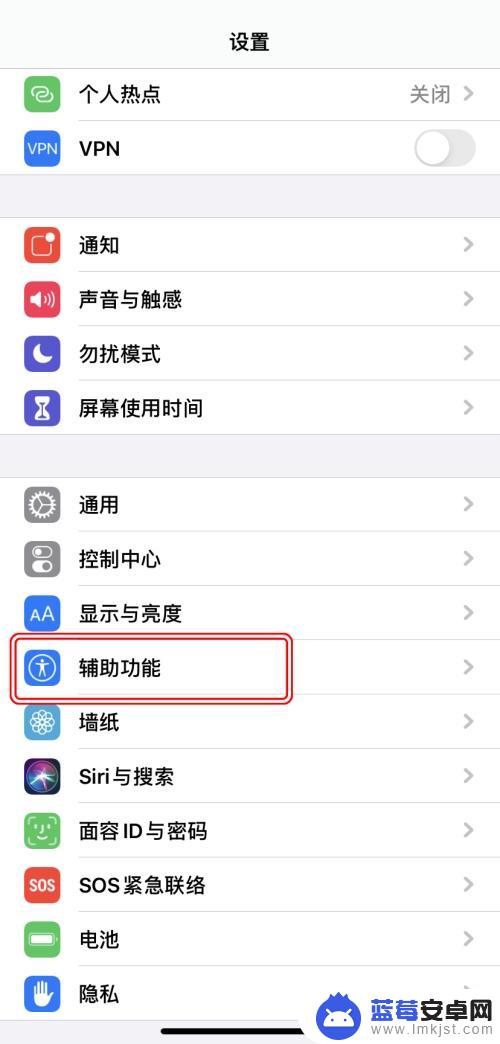
2.在“辅助功能”界面,点击[触控]。
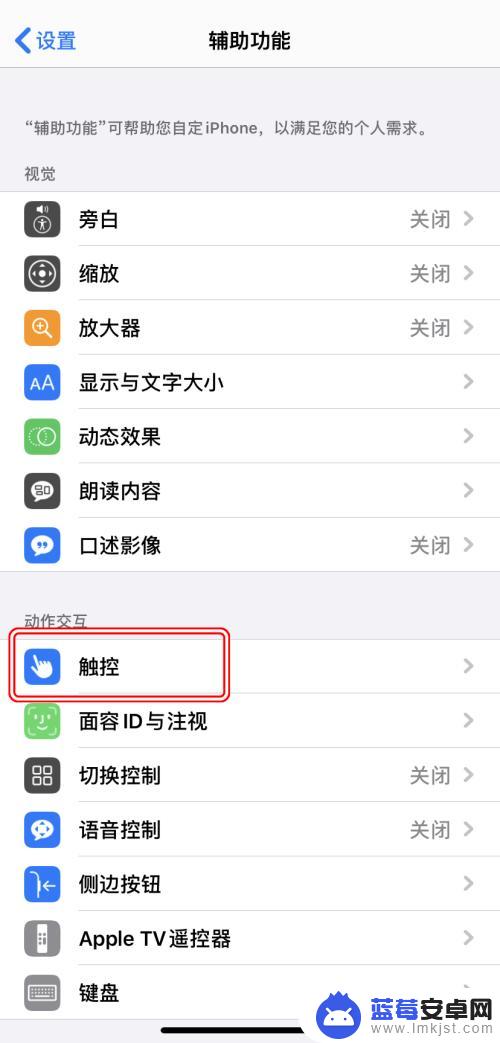
3.在“触控”界面,点击开启“摇动以撤销”。
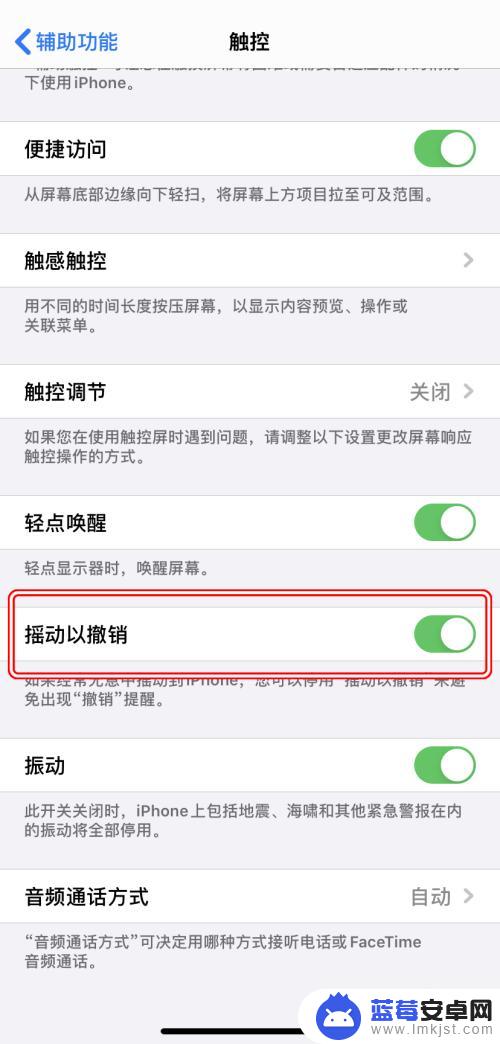
4.在编辑界面,摇动手机。在通知窗点击[撤销]。
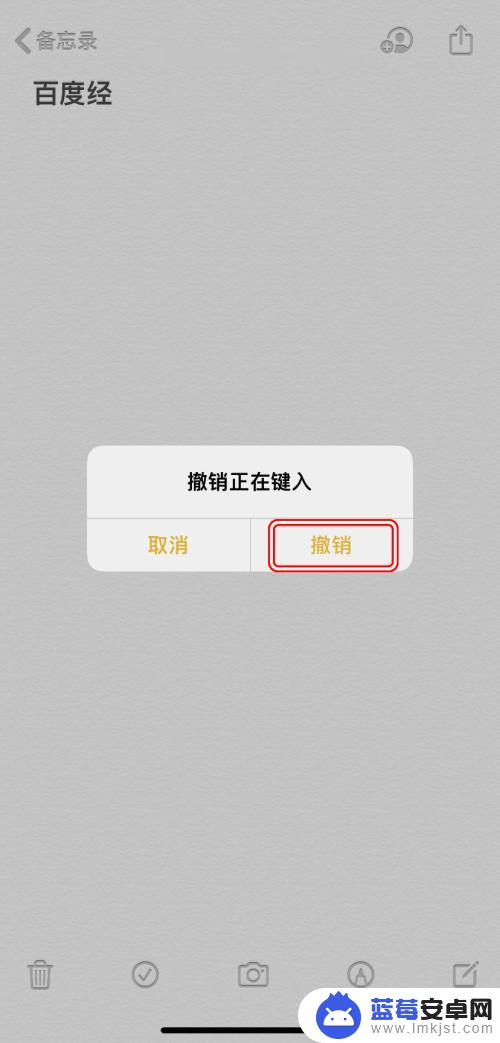
5.点击之后即可撤销操作。
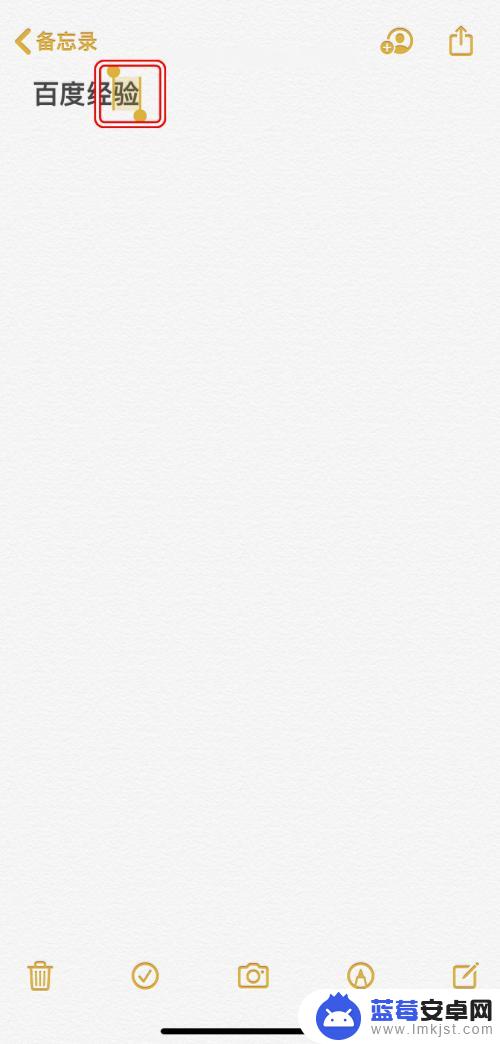
6.其实还有更快捷的操作,三指左滑即可快速撤销。
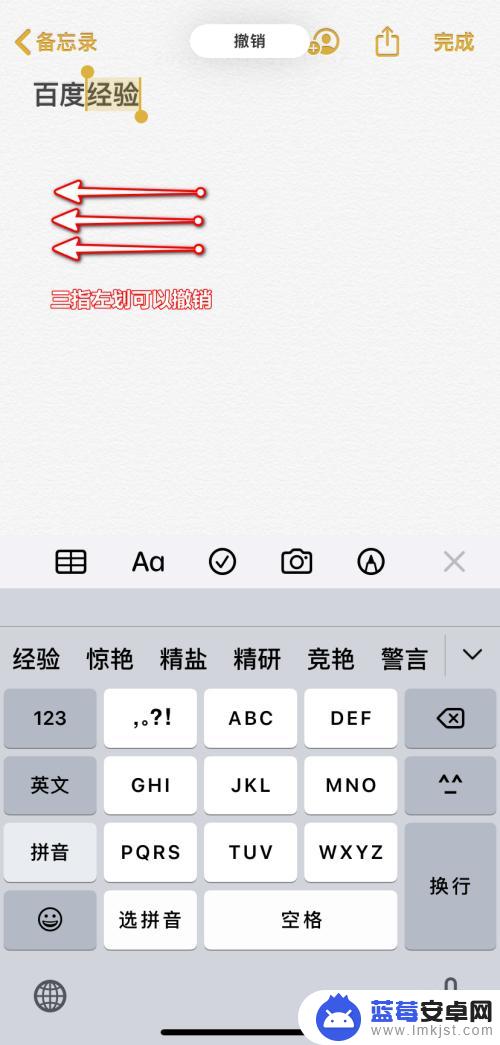
7.此外,三指右滑可以实现重做操作。
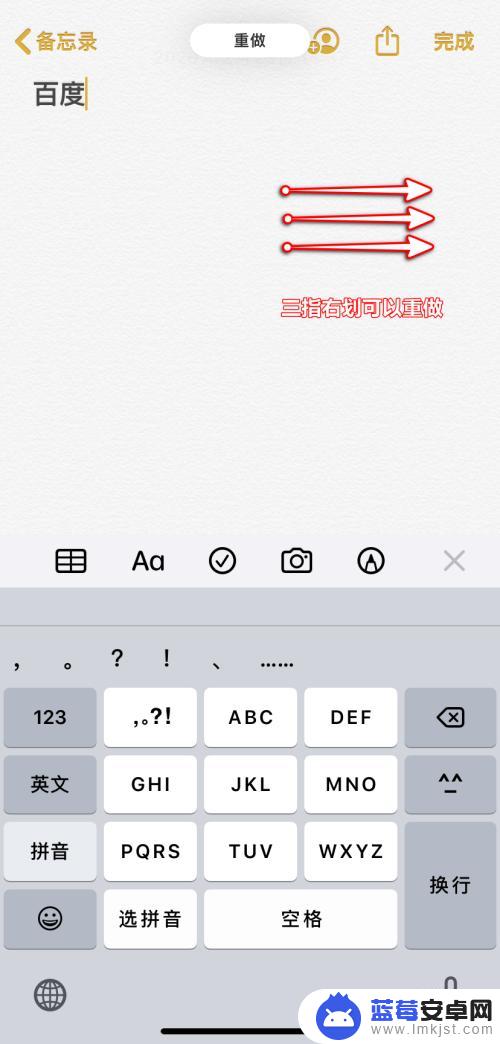
以上就是手机上如何撤销表单的全部内容,如果你遇到了这种情况,可以尝试按照以上方法来解决,希望这些方法对你有所帮助。












